OpenStack Telemetry系统架构及实践
1. 概述
早期OpenStack的计量功能由Ceilometer项目负责,后来Ceilometer一分为四,每个项目负责一个方面的工作。不得不说这是OpenStack开发中的一个特色,比如Cinder和Neutron也是从早期的Nova中拆分出来的。
OpenStack Telemetry体系的架构如下:
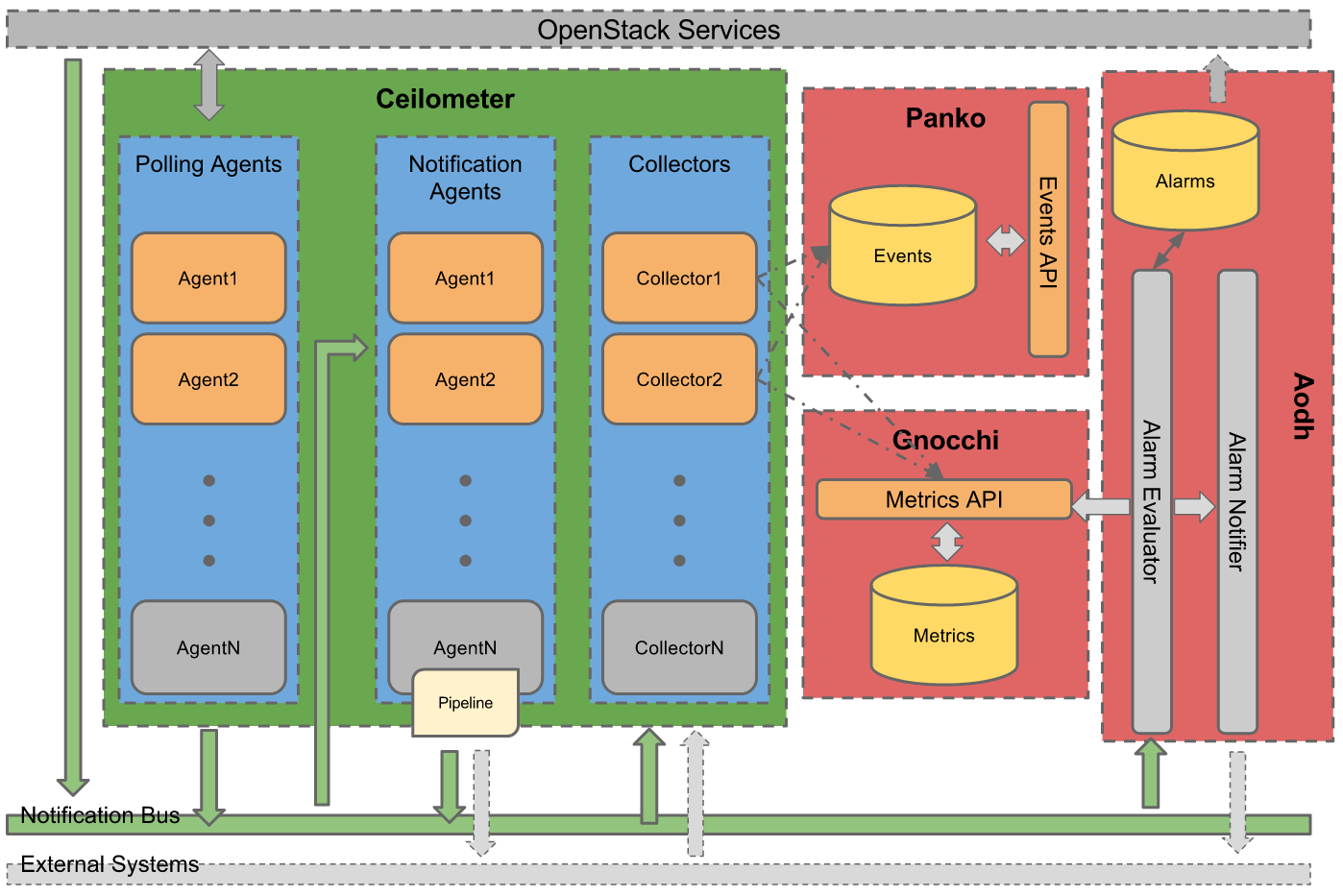
可以看到其由四个组件构成,包括:
- Gnocchi:时间序列数据库,保存计量数据。
- Panko:事件数据库,保存事件数据。
- Ceilometer:数据采集服务,采集资源使用量相关数据,并推送到Gnocchi;采集操作事件数据,并推送到Panko。
- Aodh:告警服务,基于计量和事件数据提供告警通知功能。
四个组件分工明确,各司其职,使得计量系统结构清晰明了。
另外,早期Ceilometer将原始计量数据保存到MongoDB,性能之差可以说几乎不可用。Gnocchi的出现使计量服务不论是在性能还是空间消耗上都有了质的飞跃,功不可没。也因为Gnocchi的先进性,它已经脱离OpenStack成为了一个独立项目,似有追赶其他时间序列数据库的态势。
2. Gnocchi -- 时间序列数据库服务
Gnocchi接收来自Ceilometer的原始计量数据,进行聚合运算后保存到持久化后端。
2.1 三类存储后端
Gnocchi中保存与资源使用量相关的计量数据,为了提高检索效率,额外将计量数据的元数据信息单独存储。另外由于从原始输入数据到最终存储的聚合数据,需要进行大量计算,为了缓冲输入与处理间的速率,引入缓存后端。因此Gnocchi中涉及三种存储后端:
- 索引后端:存储计量对象和采集项的基础属性,比如对象类型(虚拟机、硬盘、网络)、原始资源uuid等。索引数据量不大,一半用MySQL。
- 聚合数据后端:存储经过聚合计算的计量数据,比如cpu使用率的平均值、最大值、最小值等。推荐用Ceph,可以支持多实例共享数据。
- 传入数据后端:保存来自Ceilometer的原始计量数据。默认与聚合后端一致,推荐使用Redis。
2.2 主要组件
- gnocchi-api:提供数据传入接口,接收原始计量数据,并将它们保存到传入数据后端。同时提供聚合计量数据的查询接口,从聚合数据后端读取计量数据返回给用户。
- gnocchi-metricd:从传入数据后端读取原始计量数据,进行聚合计算,然后将聚合数据保存到聚合数据后端。
2.3 部署配置
2.3.1 配置Keystone
创建gnocchi用户并添加角色:
# openstack user create --domain default --password-prompt gnocchi
# openstack role add --project service --user gnocchi admin
创建gnocchi服务:
# openstack service create --name gnocchi --description "Metric Service" metric
创建endpoints:
# openstack endpoint create --region RegionOne metric public http://controller:8041 # openstack endpoint create --region RegionOne metric internal http://controller:8041 # openstack endpoint create --region RegionOne metric admin http://controller:8041
2.3.2 配置Ceph
将聚合数据保存到Ceph后端,预先在ceph中分配存储池和权限:
# ceph osd pool create gnocchi 512 512 # ceph auth get-or-create client.gnocchi mon "allow r" osd "allow rwx pool= gnocchi"
把/etc/ceph/ceph.conf和/etc/ceph/ceph.client.gnocchi.keyring拷贝到Gnocchi节点上。
2.3.3 配置MySQL
使用MySQL保存索引数据,预先创建数据库和用户:
# mysql -u root -p mysql> CREATE DATABASE gnocchi; mysql> GRANT ALL PRIVILEGES ON gnocchi.* TO 'gnocchi'@'localhost' \ IDENTIFIED BY 'GNOCCHI_DBPASS'; mysql> GRANT ALL PRIVILEGES ON gnocchi.* TO 'gnocchi'@'%' \ IDENTIFIED BY 'GNOCCHI_DBPASS';
2.3.4 安装Gnocchi
# yum install centos-release-openstack-rocky # yum install openstack-gnocchi-api openstack-gnocchi-metricd python-gnocchiclient ceph-common
2.3.5 编辑配置
/etc/gnocchi/gnocchi.conf:服务运行参数。
[DEFAULT] debug = true verbose = true log_dir = /var/log/gnocchi parallel_operations = 4 coordination_url = redis://controller:6379 [api] auth_mode = keystone host = 0.0.0.0 port = 8041 uwsgi_mode = http-socket [keystone_authtoken] region_name = RegionOne www_authenticate_uri = http://controller:5000 auth_url = http://controller:5000/v3 memcached_servers = controller:11211 auth_type = password project_domain_name = default user_domain_name = default project_name = service username = gnocchi password = GNOCCHI_PASS service_token_roles_required = true [archive_policy] default_aggregation_methods = mean,min,max,sum,std,count [indexer] url = mysql+pymysql://gnocchi:GNOCCHI_DBPASS@controller/gnocchi [metricd] workers = 4 metric_processing_delay = 60 greedy = true metric_reporting_delay = 120 metric_cleanup_delay = 300 [storage] #driver = file driver = ceph ceph_pool = gnocchi ceph_username = gnocchi ceph_keyring = /etc/ceph/ceph.client.gnocchi.keyring ceph_timeout = 30 ceph_conffile = /etc/ceph/ceph.conf file_basepath = /var/lib/gnocchi file_subdir_len = 2 [cors] allowed_origin = http://controller:3000
其中[cors]/allowed_origin是grafana的地址,前端直接访问gnocchi获取计量数据,需要配置允许跨域访问。
2.3.6 初始化数据库
# gnocchi-upgrade
2.3.7 启动服务
# systemctl enable openstack-gnocchi-api.service openstack-gnocchi-metricd.service
# systemctl start openstack-gnocchi-api.service openstack-gnocchi-metricd.service
2.4 验证使用
查看归档策略:
# openstack metric archive-policy list +---------------------+-------------+-----------------------------------------------------------------------+---------------------------------+ | name | back_window | definition | aggregation_methods | +---------------------+-------------+-----------------------------------------------------------------------+---------------------------------+ | bool | 3600 | - points: 31536000, granularity: 0:00:01, timespan: 365 days, 0:00:00 | last | | high | 0 | - points: 3600, granularity: 0:00:01, timespan: 1:00:00 | std, count, min, max, sum, mean | | | | - points: 10080, granularity: 0:01:00, timespan: 7 days, 0:00:00 | | | | | - points: 8760, granularity: 1:00:00, timespan: 365 days, 0:00:00 | | | low | 0 | - points: 8640, granularity: 0:05:00, timespan: 30 days, 0:00:00 | std, count, min, max, sum, mean | | medium | 0 | - points: 10080, granularity: 0:01:00, timespan: 7 days, 0:00:00 | std, count, min, max, sum, mean | | | | - points: 8760, granularity: 1:00:00, timespan: 365 days, 0:00:00 | | +---------------------+-------------+-----------------------------------------------------------------------+---------------------------------+
归档策略指定计量数据的聚合计算方式,包括聚合方法(mean、min、max、sum、std、count),和计量数据的统计时间粒度、数据点数。根据时间粒度和统计点数可以确定计量的时间跨度,根据一个数据点的大小在0.05 bytes~8.04 bytes,就可以确定一个metric需要使用的存储空间大小。Gnocchi内置了bool、low、medium、high四种归档策略。
归档策略的作用单位是计量项(metric)。查看归档策略规则:
# openstack metric archive-policy-rule list
+---------+---------------------+----------------+
| name | archive_policy_name | metric_pattern |
+---------+---------------------+----------------+
| default | low | * |
+---------+---------------------+----------------+
默认规则将所有metric关联到low策略,metric使用通配符匹配。
查看资源列表:
# openstack metric resource list
资源对于OpenStack各个项目中的逻辑资源,比如实例、端口、镜像、卷等。由于还没有对接Ceilometer,所以列表为空。在Ceilometer章节部分可以看到最终结果。
查看metric列表:
# openstack metric metric list
Metric是资源统计的基本单位,一个资源会有多个metrics,比如实例资源有cpu_util、memory.usage、disk.root.size等。
查看计量数据:
# openstack metric measures show {metric_uuid}
Measures就是Gnocchi中最终保存的计量数据,即每个metric的数据点。
3. Panko -- 事件存储服务
Panko接收来自Ceilometer的事件数据,并提供查询接口。
3.1 主要组件
- panko-api: 提供事件数据的插入和查询接口。
3.2 部署配置
3.2.1 配置Keystone
创建panko用户并添加角色:
# openstack user create --domain default --password-prompt panko
# openstack role add --project service --user panko admin
创建panko服务:
# openstack service create event --name panko --description "Panko Service"
创建endpoints:
# openstack endpoint create --region RegionOne event admin http://controller:8977 # openstack endpoint create --region RegionOne event public http://controller:8977 # openstack endpoint create --region RegionOne event internal http://controller:8977
3.2.2 配置MongoDB
使用MongoDB保存事件数据,预先创建数据库和用户:
# mongo > use panko > db.createUser({user: "panko", pwd: "PANKO_DBPASS", roles: [ "readWrite", "dbAdmin" ]})'
3.2.3 安装Panko
# yum install openstack-panko-api python2-pankoclient
3.2.4 编辑配置
/etc/panko/panko.conf:服务运行参数。
[DEFAULT] debug = true log_dir = /var/log/panko [database] connection = mongodb://panko:PANKO_DBPASS@controller:27017/panko [keystone_authtoken] region_name = RegionOne www_authenticate_uri = http://controller:5000 auth_url = http://controller:5000/v3 memcached_servers = controller:11211 auth_type = password project_domain_name = default user_domain_name = default project_name = service username = panko password = PANKO_PASS
3.2.5 初始化数据库
# panko-dbsync
3.2.6 建立服务文件
Panko安装包内没有包含服务文件,为了便于管理,手动创建panko-api的服务文件:
# cat /usr/lib/systemd/system/openstack-panko-api.service [Unit] Description=OpenStack Event API service After=syslog.target network.target [Service] Type=simple User=panko ExecStart=/usr/bin/panko-api --port 8977 -- --logfile /var/log/panko/api.log Restart=on-failure [Install] WantedBy=multi-user.target
# systemctl daemon-reload
3.2.7 启动服务
# systemctl enable openstack-panko-api.service
# systemctl start openstack-panko-api.service
3.3 验证使用
查看事件列表:
# openstack event list
由于还没有对接Ceilometer,所以列表为空。
4. Ceilometer -- 数据采集服务
Ceilometer是OpenStack计量体系中的数据采集组件,主要功能有:
- 采集其他OpenStack服务的计量数据,比如虚拟机创建、删除操作等。
- 从消息队列中读取其他服务发送的计量数据,比如虚拟机的CPU使用率、IO等。
- 将采集到的数据发送到后端存储,比如Gnocchi、MongoDB、RabbitMQ等。
4.1 主要组件
- ceilometer-agent-compute:运行在计算节点上,使用libvirt接口采集虚拟机和宿主机的资源消耗数据,并发送到消息队列。
- ceilometer-agent-central:运行在中心节点上,采集服务层面的计量数据,并发送到消息队列。
- ceilometer-agent-notification:运行在中心节点上,从消息队列读取计量数据和事件,并将它们发送到后端存储。
4.2 部署配置
4.2.1 配置Keystone
创建ceilometer用户并添加角色:
# openstack user create --domain default --password-prompt ceilometer
# openstack role add --project service --user ceilometer admin
4.2.2 部署控制节点
1) 安装中心组件
# yum install openstack-ceilometer-notification openstack-ceilometer-central
2) 修改配置
/etc/ceilometer/polling.yaml:配置采集项和采集时间间隔。
/etc/ceilometer/pipeline.yaml:计量数据推送后端,默认是gnocchi://。
/etc/ceilometer/event_pipeline.yaml:事件数据推送后端,默认是gnocchi://,修改为panko://。
/etc/ceilometer/ceilometer.conf:主要配置文件,服务运行参数。
[DEFAULT] debug = false auth_strategy = keystone transport_url = rabbit://openstack:RABBIT_PASS@controller//ceilometer [service_credentials] auth_type = password auth_url = http://controller:5000/v3 project_domain_id = default user_domain_id = default project_name = service username = ceilometer password = CEILOMETER_PASS interface = internalURL region_name = RegionOne [notification] store_events = true messaging_urls = rabbit://openstack:RABBIT_PASS@controller//glance messaging_urls = rabbit://openstack:RABBIT_PASS@controller//cinder messaging_urls = rabbit://openstack:RABBIT_PASS@controller//ceilometer messaging_urls = rabbit://openstack:RABBIT_PASS@controller//nova messaging_urls = rabbit://openstack:RABBIT_PASS@controller//neutron
3) 初始化数据库
在Gnocchi上创建资源,要求Gnocchi已运行并在Keystone配置了endpoint。
# ceilometer-upgrade
4) 启动服务
# systemctl enable openstack-ceilometer-notification.service openstack-ceilometer-central.service
# systemctl start openstack-ceilometer-notification.service openstack-ceilometer-central.service
4.2.3 部署计算节点
1) 安装计算节点组件
# yum install openstack-ceilometer-compute
2) 修改配置
/etc/ceilometer/polling.yaml:配置采集项和采集时间间隔。
/etc/ceilometer/ceilometer.conf:主要配置文件,服务运行参数。
[DEFAULT] auth_strategy = keystone transport_url = rabbit://openstack:RABBIT_PASS@controller//ceilometer [service_credentials] auth_type = password auth_url = http://controller:5000/v3 project_domain_id = default user_domain_id = default project_name = service username = ceilometer password = CEILOMETER_PASS interface = internalURL region_name = RegionOne
3) 修改nova配置
/etc/nova/nova.conf中一下计量相关配置:
[DEFAULT] instance_usage_audit = true instance_usage_audit_period = hour [notifications] notify_on_state_change = vm_and_task_state notification_format = unversioned [oslo_messaging_notifications] driver = messagingv2
其中要注意notification_format = unversioned,因为目前ceilometer只支持解析unversioned格式的计量消息,所以必须这样配置。
4) 启动服务
# systemctl enable openstack-ceilometer-compute.service # systemctl start openstack-ceilometer-compute.service # systemctl restart openstack-nova-compute.service
4.3 验证使用
配置了Ceilometer将计量数据存储到Gnocchi,事件数据存储到Panko,Ceilometer启动后,可以看到相关数据。
查看metric列表:
# openstack metric metric list --limit 10 +--------------------------------------+---------------------+---------------------------------+-----------+--------------------------------------+ | id | archive_policy/name | name | unit | resource_id | +--------------------------------------+---------------------+---------------------------------+-----------+--------------------------------------+ | 0144c51d-9be7-42ea-975f-618b3744dc22 | ceilometer-low-rate | disk.device.write.bytes | B | 95f7fed3-6b7b-5f73-bfb7-a0cbf943b0f3 | | 0189e22c-3e1f-4b8b-b5f1-b73bc13b7084 | ceilometer-low | image.size | B | dd962583-85f6-485f-98cd-b3a790ce3f8e | | 01a33a01-18b4-4491-afac-1b2d745d3d36 | ceilometer-low | volume.size | GB | dcfdabba-f142-4c97-976f-f75d55c0953a | | 01c64435-e1d8-47d2-8b2c-8745b2ab5ca7 | ceilometer-low | disk.device.write.bytes.rate | B/s | cddaa528-bc6d-53e9-b205-d24194cc28bd | | 02100b0a-592a-4919-a479-8ab68f64feb9 | ceilometer-low | disk.root.size | GB | 3c9c995a-3077-4b1a-85bc-46dc6b04b320 | | 030e15f1-1c94-4288-999d-925bc68a3770 | ceilometer-low-rate | cpu | ns | f89792f8-6801-4628-bfd3-39ea2e1d882b | | 0313e6c6-86fd-4140-9276-8ba5b32576c3 | ceilometer-low | disk.device.write.requests.rate | request/s | 841054da-180e-5f53-86a2-27faf09dbdd6 | | 0366ac70-74b8-4571-b2f8-9552d86b7c2d | ceilometer-low | volume.size | GB | a5952eda-8531-4ccd-8c05-9a473b2e0aa5 | | 040b9167-9e69-4da2-8313-d27fb713d2c5 | ceilometer-low-rate | disk.device.write.requests | request | 76a2dbef-8423-583a-9826-ecb1e222a824 | | 045655d9-d274-4f61-b4d7-3019732e329d | ceilometer-low | network.incoming.bytes.rate | B/s | d45dcf5a-2774-5b57-9a76-433cbd419fee | +--------------------------------------+---------------------+---------------------------------+-----------+--------------------------------------+
查看计量数据:
# openstack metric measures show 01c64435-e1d8-47d2-8b2c-8745b2ab5ca7 --start 2019-08-23T14:40:00 +---------------------------+-------------+---------------+ | timestamp | granularity | value | +---------------------------+-------------+---------------+ | 2019-08-23T14:40:00+08:00 | 300.0 | 6362.93010769 | | 2019-08-23T14:45:00+08:00 | 300.0 | 7153.82744187 | +---------------------------+-------------+---------------+
查看事件列表:
# openstack event list --limit 1 +------------------------+----------------------------+--------------------------------------+-------------+------------------------------------------+-------------+ | event_type | generated | message_id | traits:name | traits:value | traits:type | +------------------------+----------------------------+--------------------------------------+-------------+------------------------------------------+-------------+ | compute.metrics.update | 2019-06-25T09:37:19.990000 | 5cde7191-a485-40ff-ab1d-8609c928bfa6 | service | compute.rocky-cmpt-01 | string | | | | | request_id | req-d41eb174-2b06-45df-9cff-c08755878c01 | string | +------------------------+----------------------------+--------------------------------------+-------------+------------------------------------------+-------------+
5. Aodh -- 告警服务
Aodh根据Gnocchi和Panko中存储的计量和事件数据,提供告警通知功能。
5.1 主要组件
- aodh-api:运行在中心节点上,提供警告CRUD接口。
- aodh-evaluator:运行中心节点上,根据计量数据判断告警是否触发。
- aodh-listener:运行在中心节点上,根据事件数据判断告警是否触发。
- aodh-notifier:运行在中心节点上,当告警被触发时执行预设的通知动作。
5.2 部署配置
5.2.1 配置Keystone
创建aodh用户并添加角色:
# openstack user create --domain default --password-prompt aodh
# openstack role add --project service --user aodh admin
创建aodh服务:
# openstack service create --name aodh --description "Telemetry Alarm" alarming
创建endpoints:
# openstack endpoint create --region RegionOne alarming public http://controller:8042 # openstack endpoint create --region RegionOne alarming internal http://controller:8042 # openstack endpoint create --region RegionOne alarming admin http://controller:8042
5.2.2 配置MySQL
使用MySQL保存索引数据,预先创建数据库和用户:
# mysql -u root -p mysql> CREATE DATABASE aodh; mysql> GRANT ALL PRIVILEGES ON aodh.* TO 'aodh'@'localhost' \ IDENTIFIED BY 'AODH_DBPASS'; mysql> GRANT ALL PRIVILEGES ON aodh.* TO 'aodh'@'%' \ IDENTIFIED BY 'AODH_DBPASS';
5.2.3 安装Aodh
# yum install openstack-aodh-api openstack-aodh-evaluator openstack-aodh-notifier openstack-aodh-listener openstack-aodh-expirer python-aodhclient
5.2.4 编辑配置
/etc/aodh/aodh.conf:服务运行参数。
[DEFAULT] auth_strategy = keystone transport_url = rabbit://openstack:RABBIT_PASS@controller//aodh [database] connection = mysql+pymysql://aodh:AODH_DBPASS@controller/aodh [keystone_authtoken] www_authenticate_uri = http://controller:5000 auth_url = http://controller:5000 memcached_servers = controller:11211 auth_type = password project_domain_id = default user_domain_id = default project_name = service username = aodh password = AODH_PASS [service_credentials] auth_type = password auth_url = http://controller:5000/v3 project_domain_id = default user_domain_id = default project_name = service username = aodh password = AODH_PASS interface = internalURL region_name = RegionOne
5.2.5 初始化数据库
# aodh-dbsync
5.2.6 修改服务文件
Aodh服务默认监听8000端口,但帮助文档中描述的是8042端口。从Gnocchi监听8041端口来看,Aodh监听8042比较有延续性。修改aodh的服务文件,在启动命令中添加--port 8042参数:
# cat /usr/lib/systemd/system/openstack-aodh-api.service [Unit] Description=OpenStack Alarm API service After=syslog.target network.target [Service] Type=simple User=aodh ExecStart=/usr/bin/aodh-api --port 8042 -- --logfile /var/log/aodh/api.log Restart=on-failure [Install] WantedBy=multi-user.target
# systemctl daemon-reload
5.2.7. 启动服务
# systemctl enable openstack-aodh-api.service openstack-aodh-evaluator.service openstack-aodh-notifier.service openstack-aodh-listener.service
# systemctl start openstack-aodh-api.service openstack-aodh-evaluator.service openstack-aodh-notifier.service openstack-aodh-listener.service
5.3 验证使用
创建alarm:
# openstack alarm create --name cpu_high \ --type gnocchi_resources_threshold \ --description 'Instance Running HOT' \ --metric cpu_util --threshold 65 \ --comparison-operator ge \ --aggregation-method mean \ --granularity 300 --resource-id 5204dcff-c148-406c-a8ce-dcae8f128e50 \ --resource-type instance --alarm-action 'log://' --ok-action 'log://'
这里设置触发器状态变为alarm和ok时都执行log动作,即记录到aodh-notifier日志中。可以将log://替换为外部告警接口,触发邮件、短信等通知,或者heat、senlin的扩容接口,实现服务自动扩容。
至此OpenStack计量体系的四个组件就部署完成了。


